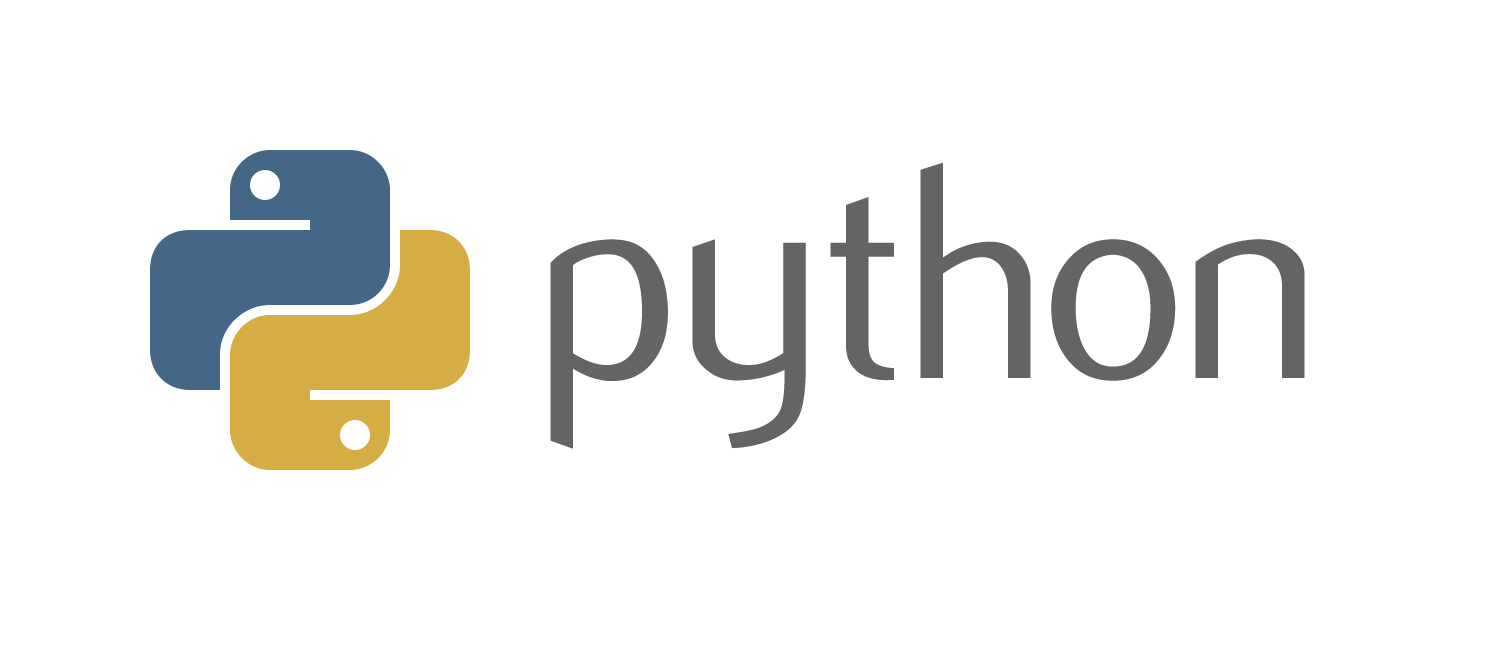系统环境
本文依赖机器为,64位 CentOS Linux 7.9.2009,Python 使用 CentOS yum 直接安装的 3.6.8 版本。
Note: Windows,MacOS 流程大体相近,具体细节或有出入。Python2不在本文讨论范围。
Note: 本文依赖官方pip源,自建pypi的离线模式不在本文讨论范围。
Note: 本文虚拟环境仅使用标准库自带的 venv 模块,第三方的poetry,pyenv等不在本文讨论范围。
Note: 关于项目部署,本文使用直接源码放上去的粗暴方式。打包成可执行文件或者whl安装又或CI/CD等方式不在本文讨论范围。
虚拟环境
项目必须使用单独 虚拟环境,项目中用到的所有第三方包都需在虚拟环境中安装。目的是:
- 项目中安装的依赖不会污染系统环境
- 项目开发完毕后可以快速整理依赖,方便部署
创建
在项目根目录下利用 python 标准库的 venv 模块创建名为 .venv 的虚拟环境。
$ mkdir myproject
$ cd myproject
$ python -m venv .venv
$ ls -la
total 0
drwxrwxr-x. 3 node0 node0 19 Mar 16 15:54 .
drwxrwxr-x. 5 node0 node0 54 Mar 16 15:54 ..
drwxrwxr-x. 5 node0 node0 74 Mar 16 15:54 .venv
激活
激活后,命令提示符前面会有虚拟环境标识 (.venv)。下文操作中带有该标记的即标识在虚拟环境中执行,没有该标记则表示在系统真实环境。
$ source .venv/bin/activate
(.venv) $ pip list
Package Version
---------- -------
pip 21.3.1
setuptools 39.2.0
开发阶段
!!!强烈建议!!! 还是找一个在线的环境进行开发,离线开发实属给自己找罪受。
依赖安装&升级
(.venv) $ pip install requests # 默认安装该包可用的最新版
(.venv) $ pip install requests==21.2 # 安装指定版本
(.venv) $ pip install --upgrade requests # 升级包到最新版本
[Optional] 升级pip
有时pip版本过低,导致部分第三方包无法安装,可以尝试升级pip版本。
(.venv) $ pip list
pip (9.0.3)
setuptools (39.2.0)
(.venv) $ python -m pip install --upgrade pip
(.venv) $ pip list
Package Version
---------- -------
pip 21.3.1
setuptools 39.2.0
部署前的准备
当项目开发基本完毕,即将迁移部署测试时,就体现出虚拟环境的优势所在了。 我们可以直接用pip的freeze功能将所在虚拟环境中所有的包及其版本写入一个文件,后续下载依赖安装包进行离线安装,或者直接在线安装都可以以该文件作为指引,方便的一比。
导出依赖指示文件
(.venv) $ pip list
Package Version
------------------ ---------
certifi 2022.12.7
charset-normalizer 2.0.12
idna 3.4
pip 21.3.1
requests 2.27.1
setuptools 39.2.0
urllib3 1.26.15
(.venv) $ pip freeze > requirements.txt
(.venv) $ cat requirements.txt
certifi==2022.12.7
charset-normalizer==2.0.12
idna==3.4
requests==2.27.1
urllib3==1.26.15
[Optional] 根据依赖指示文件下载对应安装包到指定目录
如果部署的环境无法联网,则需事先将依赖的所有安装包下载好,部署时一并带到新环境。
(.venv) $ pip download -r requirements.txt -d ./packages
(.venv) $ ll packages
total 460
-rw-rw-r--. 1 node0 node0 155255 Mar 16 16:27 certifi-2022.12.7-py3-none-any.whl
-rw-rw-r--. 1 node0 node0 39623 Mar 16 16:27 charset_normalizer-2.0.12-py3-none-any.whl
-rw-rw-r--. 1 node0 node0 61538 Mar 16 16:27 idna-3.4-py3-none-any.whl
-rw-rw-r--. 1 node0 node0 63133 Mar 16 16:27 requests-2.27.1-py2.py3-none-any.whl
-rw-rw-r--. 1 node0 node0 140881 Mar 16 16:27 urllib3-1.26.15-py2.py3-none-any.whl
项目结构
至此,部署的准备阶段也基本完成,项目的结构基本定型。在省略一些非本文重点讨论的诸如.gitignore,.env或者一些部署自动化shell之后,大概能得到一个类似的项目结构。
myproject
├── .venv
│ └─ ...
├── packages
│ ├── certifi-2022.12.7-py3-none-any.whl
│ ├── charset_normalizer-2.0.12-py3-none-any.whl
│ ├── idna-3.4-py3-none-any.whl
│ ├── requests-2.27.1-py2.py3-none-any.whl
│ └── urllib3-1.26.15-py2.py3-none-any.whl
├─ app
│ ├── __init__.py
│ ├── config.py
│ └── main.py
├── README.md
└── requirements.txt
可以将其打成一个zip包,方便上传服务器,比如叫 myproject.zip
开始部署
到了一个新的环境,首先要做到就是将项目压缩包放上去,找个位置解压好后,进到项目目录。然后以前文提到方式创建并激活虚拟环境。
$ unzip myproject.zip
$ cd myproject
$ python -m venv .venv
$ source .venv/bin/activate
(.venv) $ pip list
Package Version
---------- -------
pip 21.3.1
setuptools 39.2.0
根据依赖指示文件安装依赖
(.venv) $ pip install -r requirements.txt # 在线直接安装
or
(.venv) $ pip install --no-index --find-links=./packages -r ./requirements.txt # 离线使用安装包安装
(.venv) $ pip list
Package Version
------------------ ---------
certifi 2022.12.7
charset-normalizer 2.0.12
idna 3.4
pip 21.3.1
requests 2.27.1
setuptools 39.2.0
urllib3 1.26.15
[Optional] 部署脚本
部署中的一些操作其实较为繁琐,在理解其流程后,可将部署过程中项目的环境搭建、启动停止等操作封装为shell脚本,以简化操作。
脚本们可单独放置在一个目录下,比如名为 scripts。可根据实际情况编写符合自身项目的脚本,也无固定模式格式要求,主要为了简化操作。
本文计划将脚本分为两个,第一个为环境搭建,包括虚拟环境的构建初始化以及依赖的安装,命名为 init-env.sh;第二个为项目服务启停相关,包括状态查询、启动、停止和重启,以项目名称命名 myproject.sh。
具体代码可参考 graft 中的脚本编写。
$ mkdir scripts
$ cd scripts
$ touch init-env.sh myproject.sh
参考
Python 官方的包管理平台 PyPI